目的地はホームとして保存することができます。保存した目的地は次回の目的地の指定の際に簡単にアクセスできます。ナビゲーションシステムは目的地までの案内を行います。旅程には経由地を4件追加することができます。
以下のその他の目的地指定方法にアクセスするには、ナビゲーションソースの通常ビューで OK/MENU を押し、目的地を設定 を選択します。
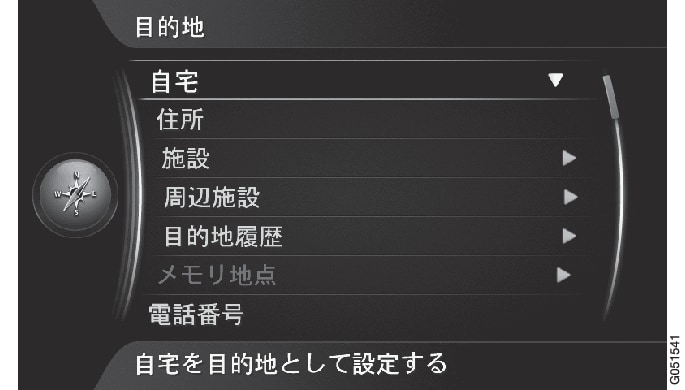
「自宅」を目的地に指定する
住所で目的地を指定する
案内付きの旅程を入手するには、市/町を入力するだけで十分です。市/町の中心まで案内されます。
ノート
ノート
以下の検索オプションの1つ以上を入力します。
- 都道府県
- 市区町村
- 区町村
- 番地
- 号
住所の継続使用を選択します。
- 目的地に設定 - 選択した目的地を最終目的地として設定し、追加オプションに移ります。「指定した目的地用のオプション」の項を参照してください。以前に選択した最終目的地がある場合、このオプションにより差し替えられます。
- 経由地として追加 - 選択した目的地を旅程に経由地として追加し、追加オプションに移ります。「指定した目的地用のオプション」の項を参照してください。最終目的地が選択されていない場合、このオプションは選択できません。
- 地点登録 - 目的地を「保存した場所」へ保存します。
- 電話 - 電話番号があれば目的地に電話します。
- スクロール - 地図上でスクロールして、選択した目的地の位置を調節できます。
指定した目的地用のオプション
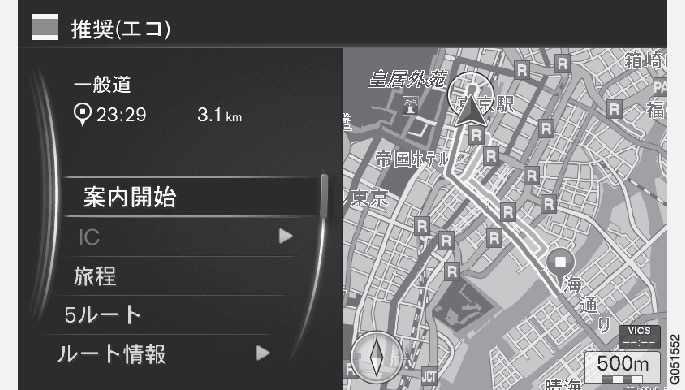
- 設定した目的地または経由地への選択を行います。
- 案内開始 - 現在の旅程に従って、案内を開始します。
- IC - ルート上の高速道路の入口/出口を表示します。
- 旅程 - ルート概要を表示します。
- 5ルート - 選択した目的地までのルート候補を5つ表示します。「ルート提案」の項を参照してください。
- ルート情報 - 提案ルートを全画面表示します。ルート全体を把握できるように、スクロールやズームが可能です。
| ¤ | 詳細ルート情報 - 各経由地および最終目的地を含む旅程の概要 |
| ¤ | ルートリスト - 全操作および有料道路情報を含むルートのリスト。 |
| ¤ | ルートスクロール - ルートに沿ってスクロールします。 |
- スクロール - 提案ルートを全画面表示します。ルート全体を把握できるように、スクロールやズームが可能です。
ルート提案
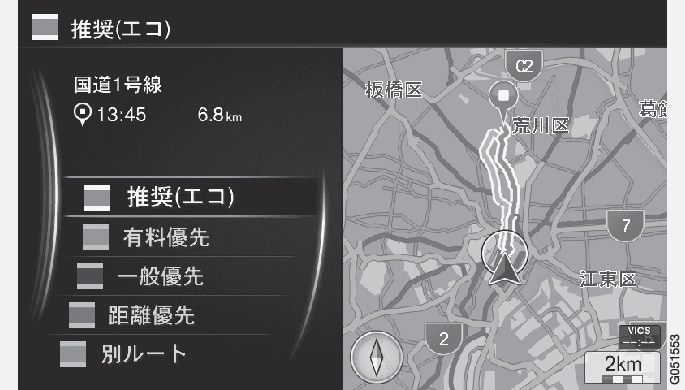
システムはルート候補を5つ提案することができます。
- 推奨(エコ) - エコ最重視のアルゴリズムを考慮して、ルートを探索します。
- 有料優先 - 以下の条件を考慮して、ルートを探索します。
| ¤ | ルートに、有料道路をできるだけ多く含める。 |
| ¤ | ルートの走行距離をできるだけ短くします。 |
- 一般優先 - 以下の条件を考慮して、ルートを探索します。
| ¤ | ルートには有料道路をできるだけ含めません。 |
| ¤ | ルートには基本ルートより幹線道路を多く含めます。 |
- 距離優先 - 走行距離ができるだけ短くなるよう考慮して、ルートを探索します。
- 別ルート - ルートに経由地が含まれない場合に、以下の条件を考慮してルートを探索します。
| ¤ | 目的地が1箇所のみで、「ルート探索タイプ」が「初期探索、すべてのルート」の場合、基本ルートをできるだけ回避します。 |
| ¤ | ルート探索タイプが「再探索、すべてのルート」の場合、現在の案内ルートを回避します。 |
POI (施設)で目的地を指定する
POI (Point of Interest)は「POI」および「施設」とも表記されます。
システムには目的地として特定できる検索可能な POI (施設)1 が数多く含まれています。
POI(施設)
カテゴリーを使用してPOI(施設)を検索します。現在の検索がどの施設に関連するものなのかを指定することによって、ご希望の施設のリストを絞り込むことができます。以下の8つのカテゴリーがもっともよく使われます。
- 交通
- 食事
- 買物
- 宿泊
- 遊び
- 観光
- 自動車
- 他
経由地または目的地として指定します。
- 経由地として追加 - 旅程に住所を追加します。
- 目的地に設定 - 旅程内の過去の目的地すべてを消去して、現在の目的地への案内を開始します。
近隣の POI (施設)
以下のオプションを使用してPOI(施設)を検索します。
- 現在地 - 自車位置周辺の施設を検索します。
- ルートに沿って - 設定されたルート上の POI (施設)検索結果を表示します。
- 目的地付近 - 目的地近辺の POI (施設)検索結果を表示します。
経由地または目的地として指定します。
- 経由地として追加 - 旅程に住所を追加します。
- 目的地に設定 - 旅程内の過去の目的地すべてを消去して、現在の目的地への案内を開始します。
前回の目的地を使用して目的地を指定する
リストから目的地を選択します。
ここでは、保存されている目的地を削除することもできます。削除 または すべて削除 を選択します。
目的地の継続使用を選択します。
- 目的地に設定 - 選択した目的地を最終目的地として設定し、追加オプションに移ります。「指定した目的地用のオプション」の項を参照してください。以前に選択した最終目的地がある場合、このオプションにより差し替えられます。
- 経由地として追加 - 選択した目的地を旅程に経由地として追加し、追加オプションに移ります。「指定した目的地用のオプション」の項を参照してください。最終目的地が選択されていない場合、このオプションは選択できません。
- 地点登録 - 目的地を「保存した場所」へ保存します。
- 電話 - 電話番号があれば目的地に電話します。
- スクロール - 地図上でスクロールして、選択した目的地の位置を調節できます。
保存した場所を使用して目的地を指定する
経由地または目的地として指定します。
ここでは、リストの並べ替え、保存されている目的地の編集または削除、編集、アイコン順、削除 または すべて削除 の選択もすることができます。
- 経由地として追加 - 旅程に住所を追加します。
- 目的地に設定 - 旅程内の過去の目的地すべてを消去して、現在の目的地への案内を開始します。
電話番号で目的地を指定する
継続使用を選択します。
- 目的地に設定 - 選択した目的地を最終目的地として設定し、追加オプションに移ります。「指定した目的地用のオプション」の項を参照してください。以前に選択した最終目的地がある場合、このオプションにより差し替えられます。
- 経由地として追加 - 選択した目的地を旅程に経由地として追加し、追加オプションに移ります。「指定した目的地用のオプション」の項を参照してください。最終目的地が選択されていない場合、このオプションは選択できません。
- 地点登録 - 目的地を「保存した場所」へ保存します。
- 電話 - 電話番号があれば目的地に電話します。
- スクロール - 地図上でスクロールして、選択した目的地の位置を調節できます。
50文字で目的地を指定する
検索のヒット件数が10,000件未満の場合、検索結果リストが表示されます。入力した文字に基づく検索ヒット件数が画面の右上隅に表示されます。
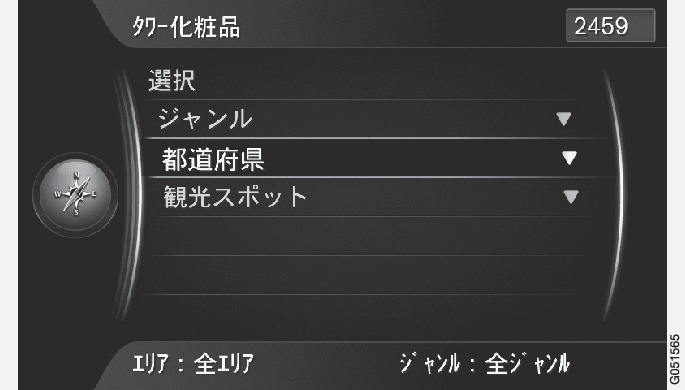
必要に応じて、検索結果リストを絞り込んでください。
- ジャンル
- 都道府県
- 観光スポット
選択 を選択して、以下を使用します。
- 目的地に設定 - 選択した目的地を最終目的地として設定し、追加オプションに移ります。「指定した目的地用のオプション」の項を参照してください。以前に選択した最終目的地がある場合、このオプションにより差し替えられます。
- 経由地として追加 - 選択した目的地を旅程に経由地として追加し、追加オプションに移ります。「指定した目的地用のオプション」の項を参照してください。最終目的地が選択されていない場合、このオプションは選択できません。
- 地点登録 - 目的地を「保存した場所」へ保存します。
- 電話 - 電話番号があれば目的地に電話します。
- スクロール - 地図上でスクロールして、選択した目的地の位置を調節できます。
郵便番号を使用して目的地を指定する
リストから目的地を選択し、以下を使用します。
- 目的地に設定 - 選択した目的地を最終目的地として設定し、追加オプションに移ります。「指定した目的地用のオプション」の項を参照してください。以前に選択した最終目的地がある場合、このオプションにより差し替えられます。
- 経由地として追加 - 選択した目的地を旅程に経由地として追加し、追加オプションに移ります。「指定した目的地用のオプション」の項を参照してください。最終目的地が選択されていない場合、このオプションは選択できません。
- 地点登録 - 目的地を「保存した場所」へ保存します。
- 電話 - 電話番号があれば目的地に電話します。
- スクロール - 地図上でスクロールして、選択した目的地の位置を調節できます。
ドライブコースで目的地を指定する
さまざまな観光地およびアトラクション施設を経由地として含む推奨ルートで目的地を指定します。